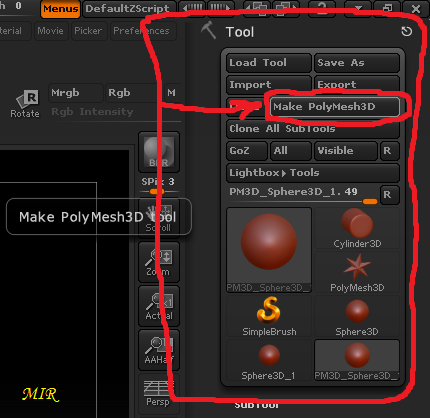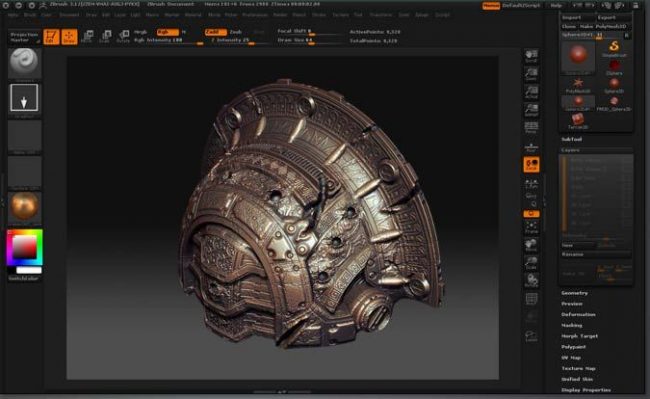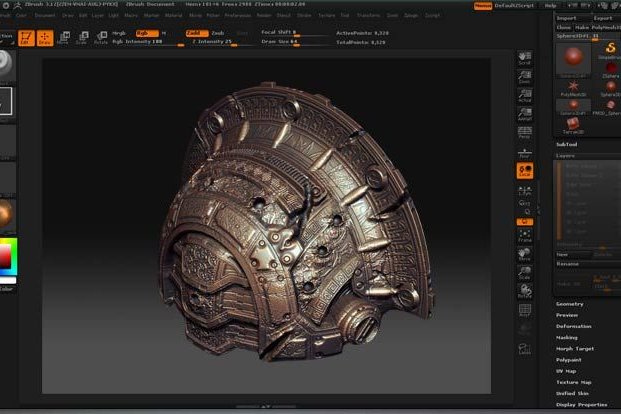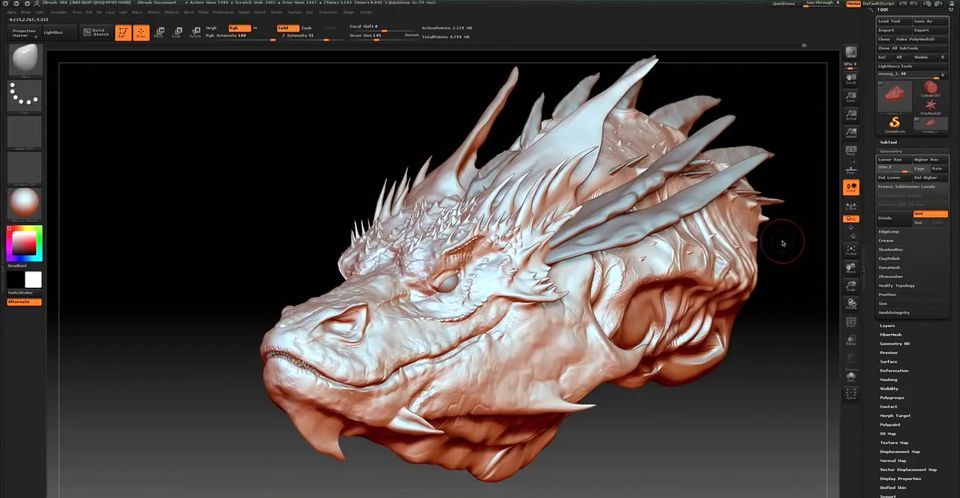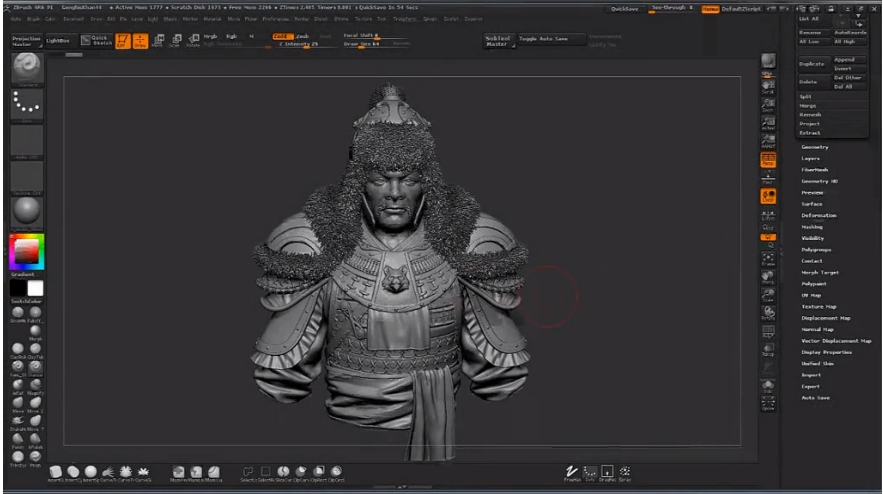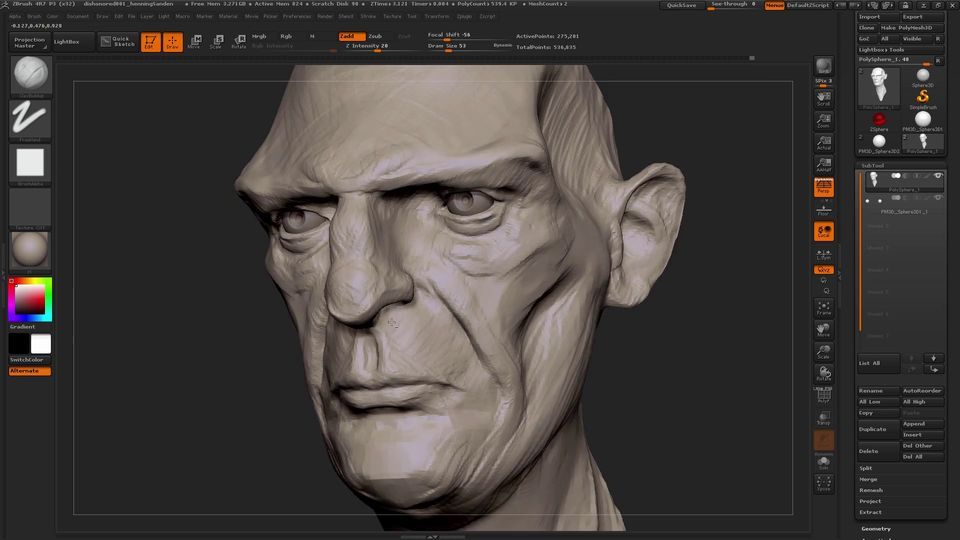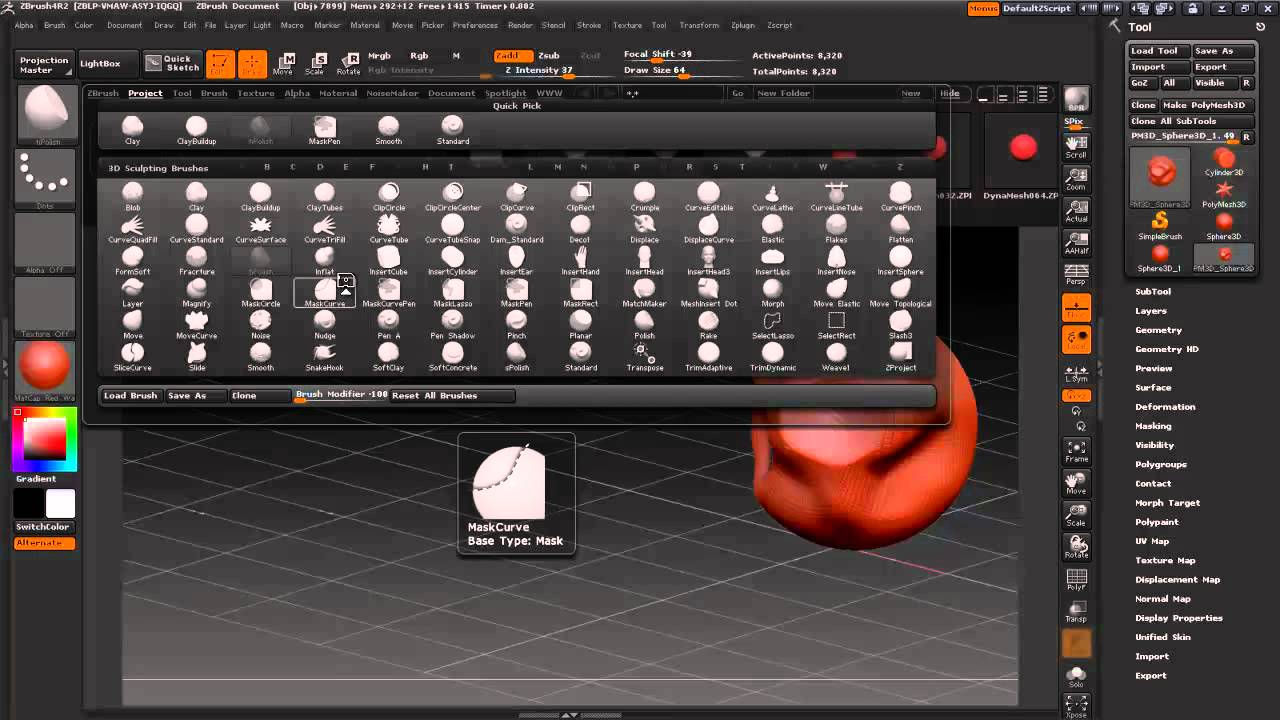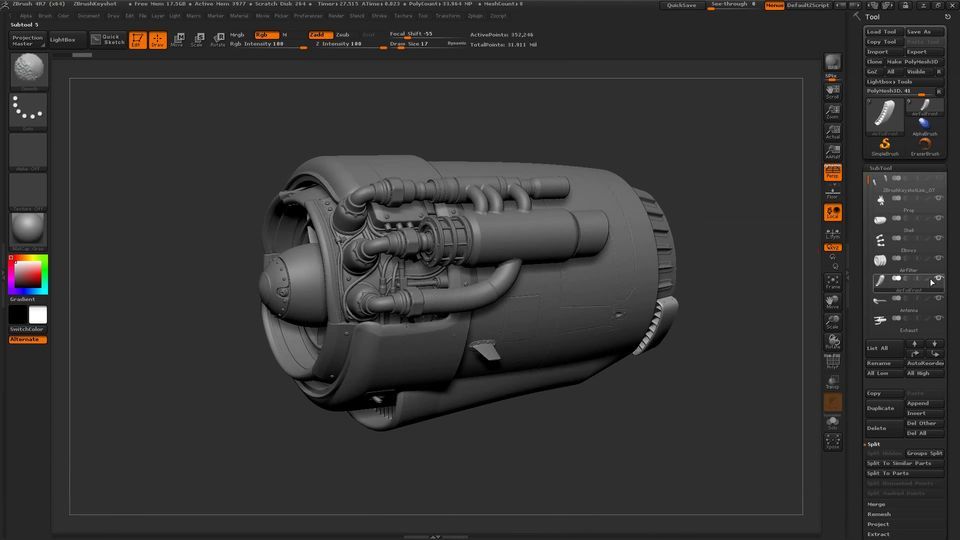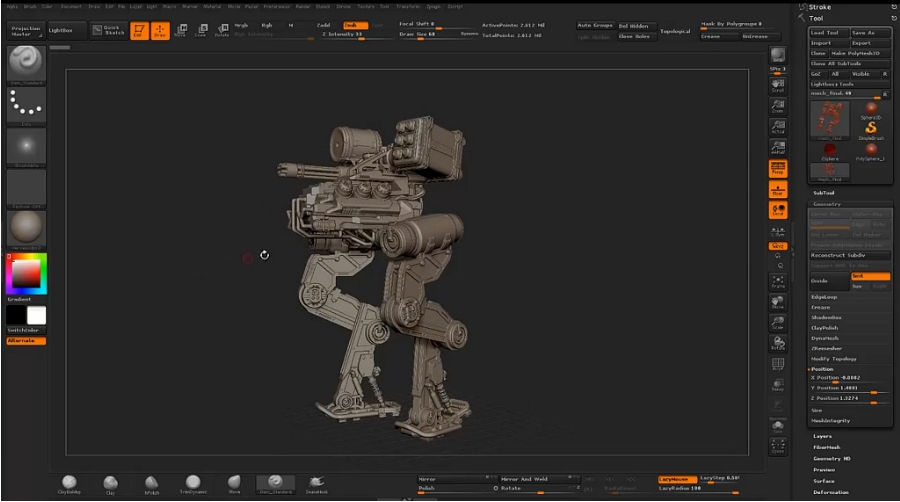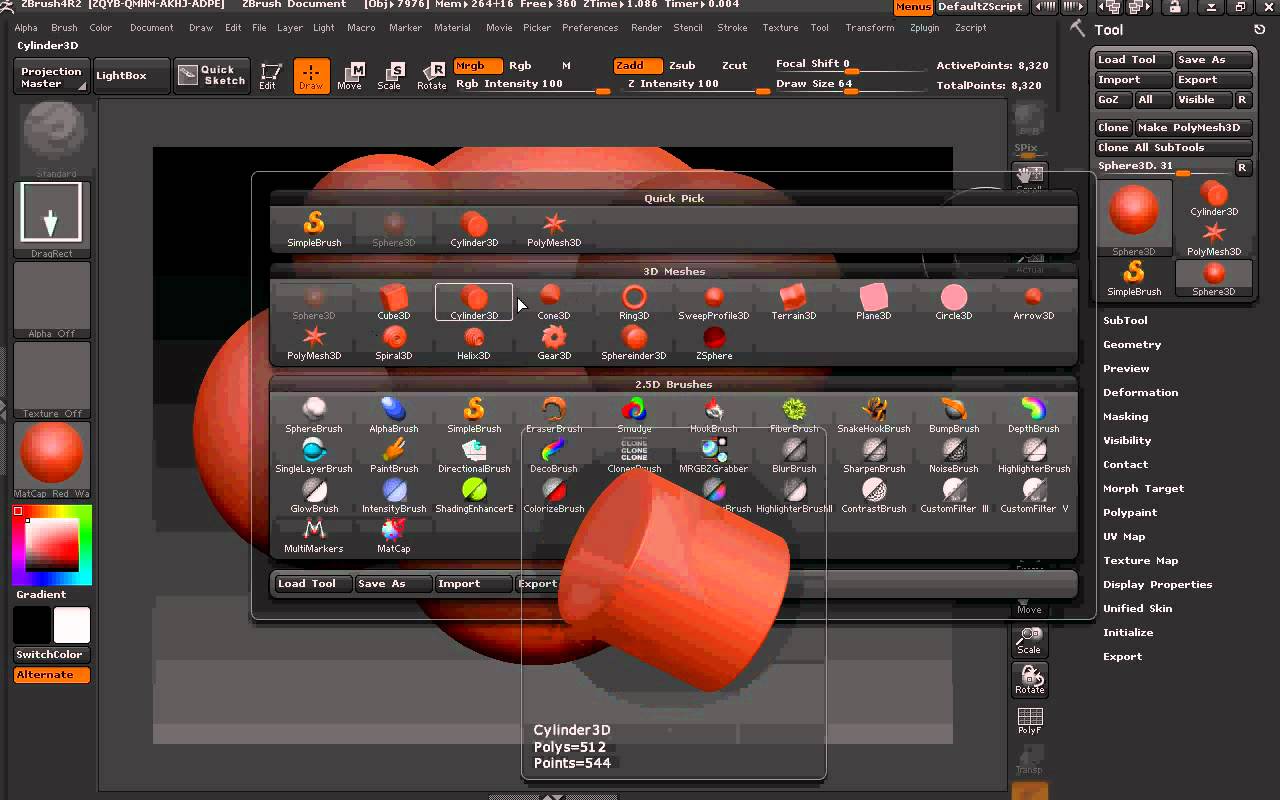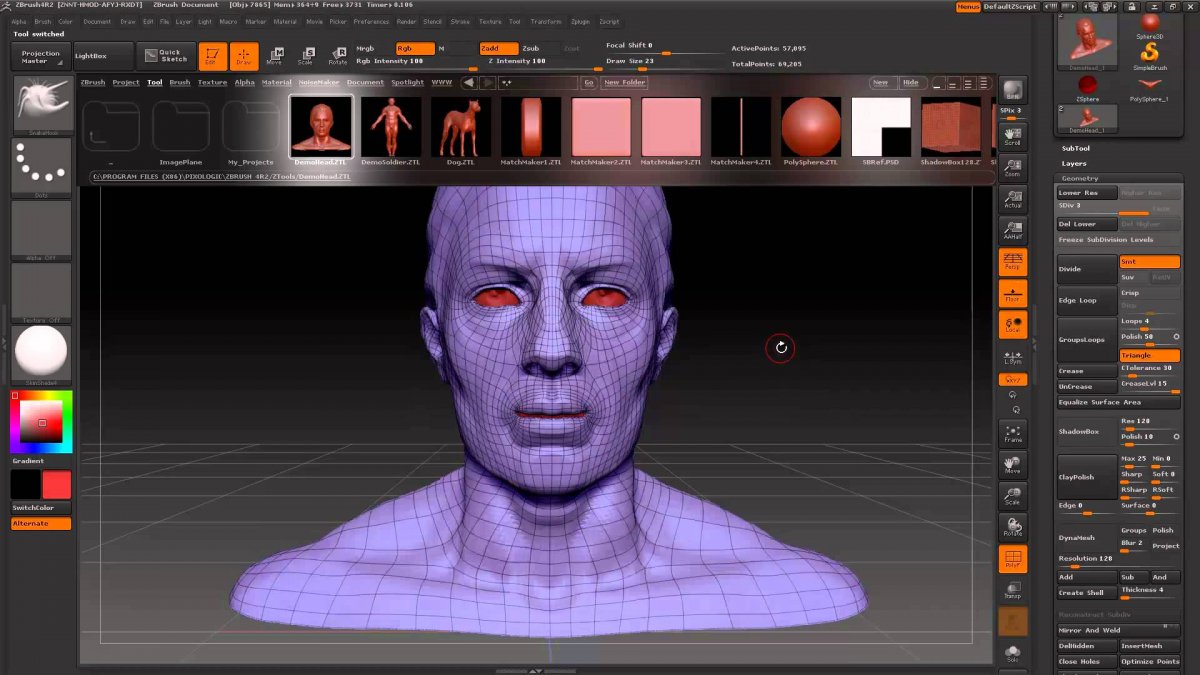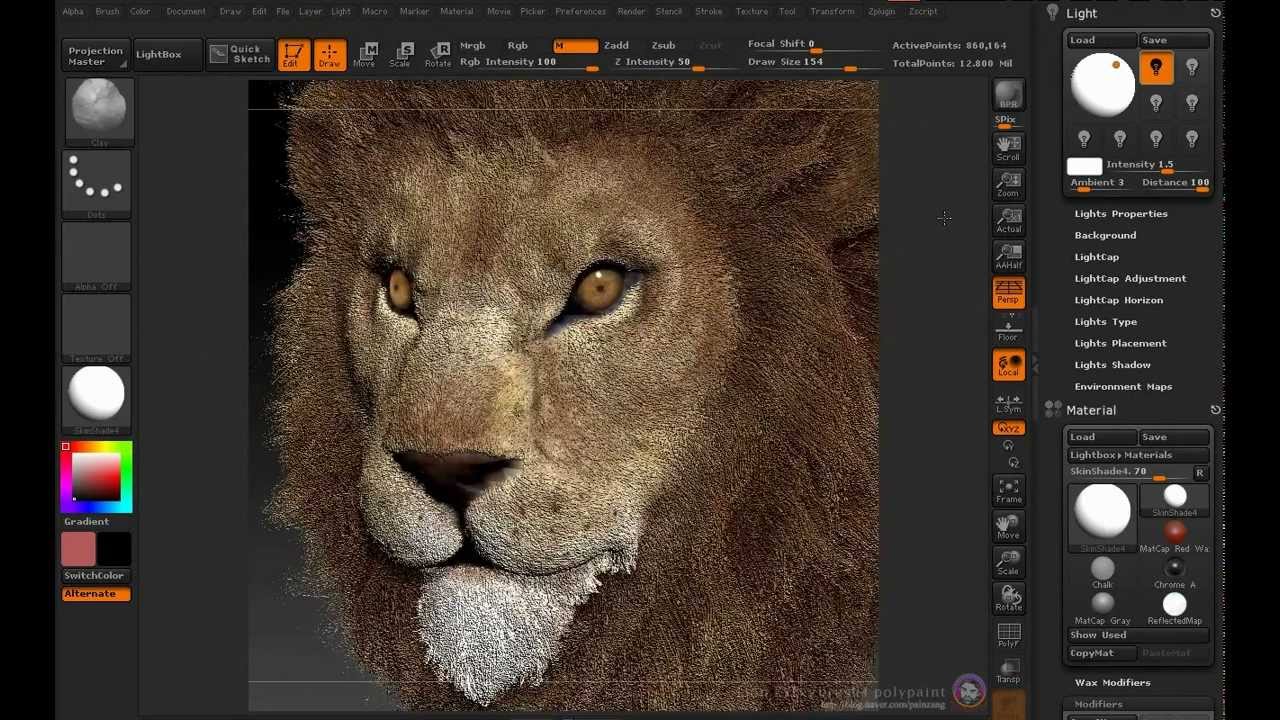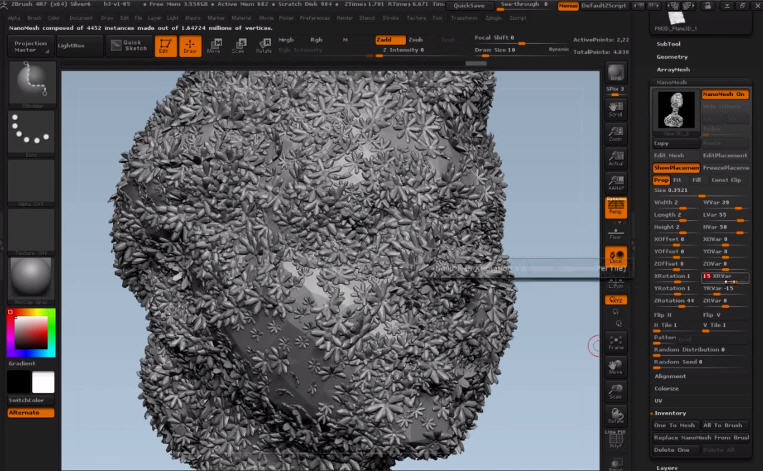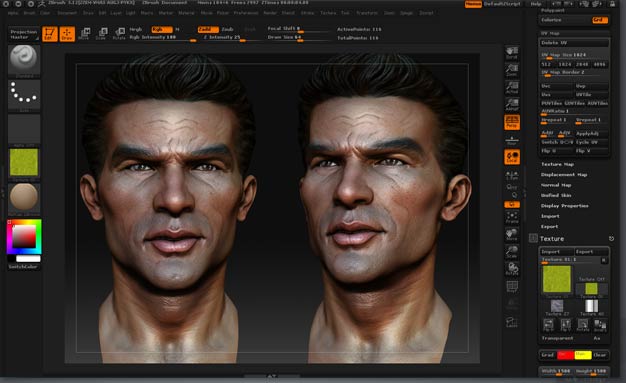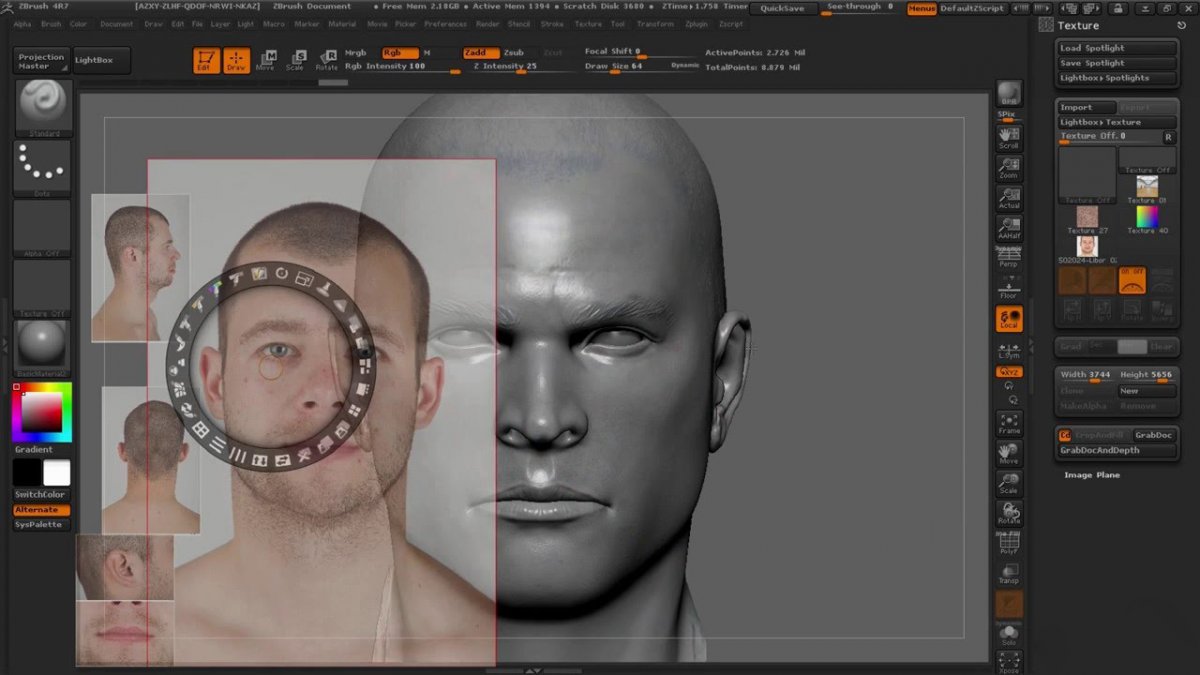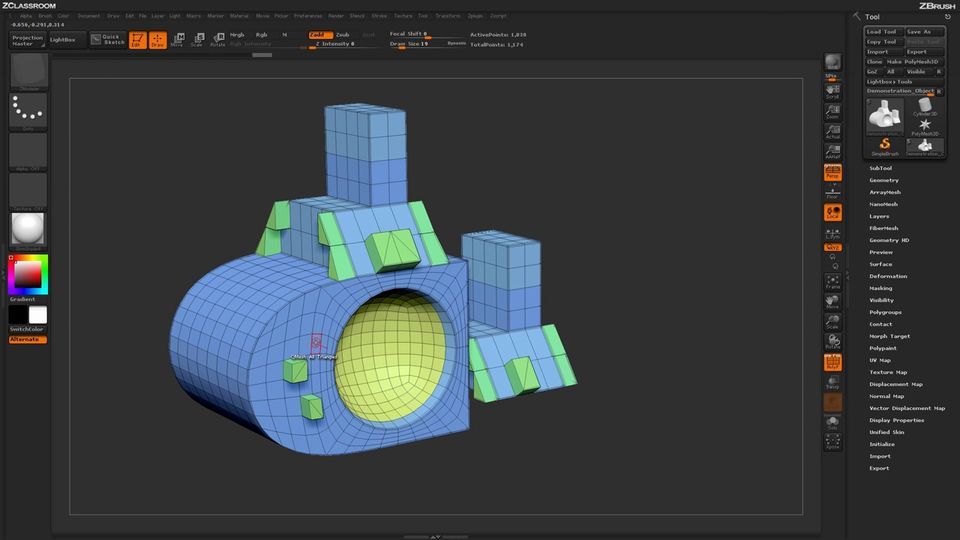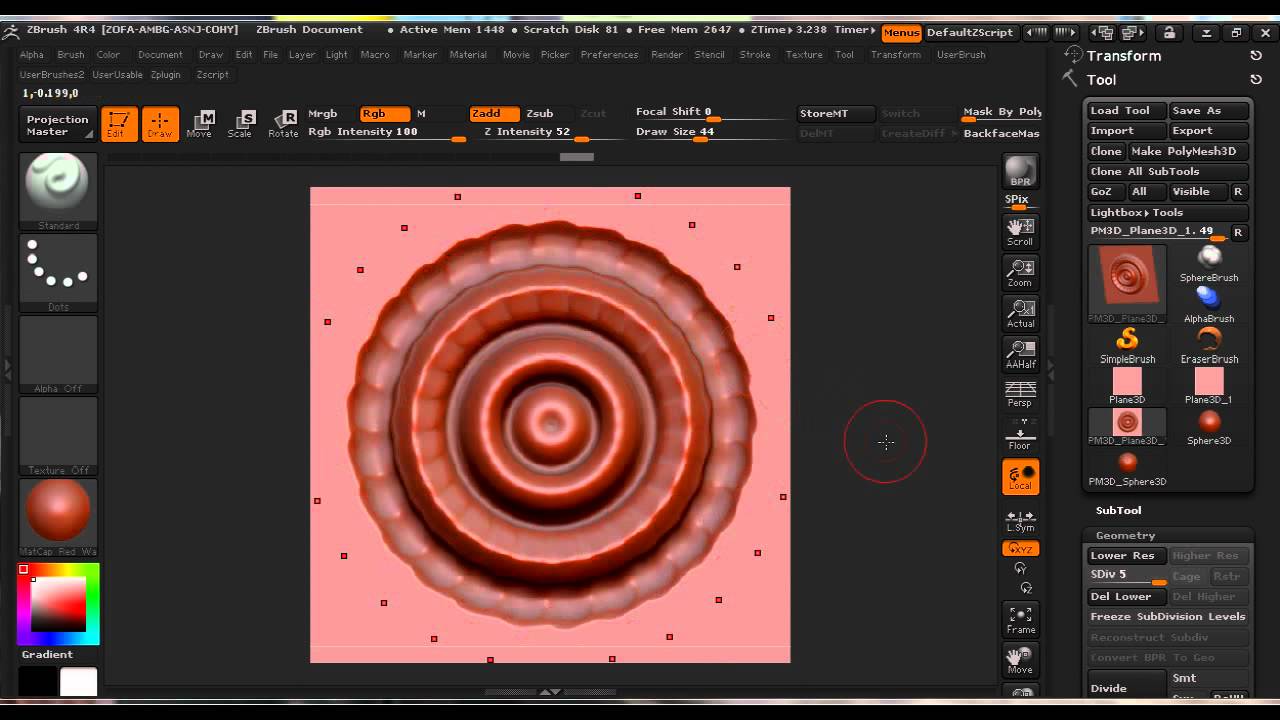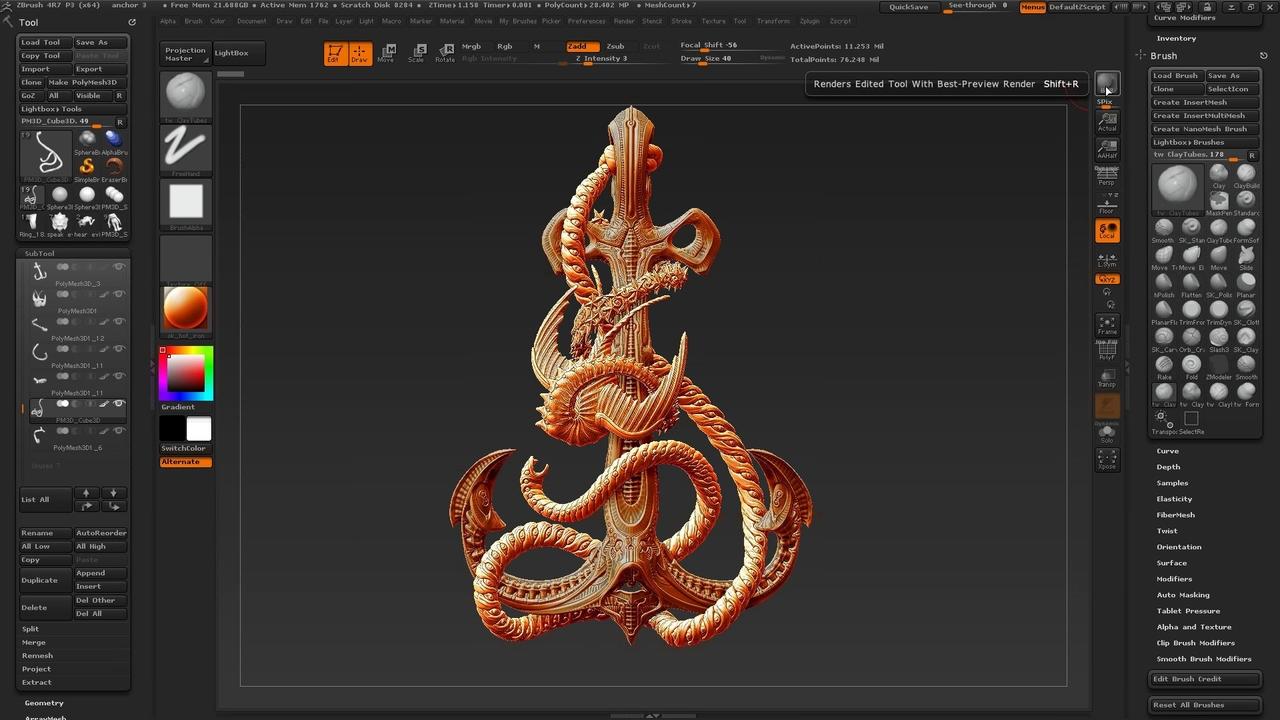Zbrush для чего используют
10 фактов, которые вы не знали о ZBrush
Если вы думаете, что ZBrush – это всего лишь программа для скульптинга, то пришло время посмотреть на неё немного глубже.
Благодаря большому набору инструментов, ZBrush – это универсальная программа для скульптинга, и любой её пользователь может выработать свой собственный папйлайн работы, который подходит ему лучше всего. Из-за огромного количества функций, которые можно выполнить в ZBrush, очень легко пропустить менее используемые, но не менее полезные фичи.
Внимательно изучив ZBrush, я выделил 10 полезных функций, о которых вы могли забыть, а, возможно, даже и не знали. Скорее всего, это будет полезно новичкам, а может быть и старожилы почерпнут в этой статье что-то для себя.
01. Скетч в PaintStop
Любой 3D-художник знает о важности создания скетча перед тем, как приступить непосредственно к скульптингу. Для этого мы обычно открываем Photoshop, чтобы набросать идеи в двухмерном пространстве. В ZBrush есть не менее удобный встроенный плагин для тех же целей. Это PaintStop. Найти его можно в Documents > PaintStop.
При запуске PaintStop слегка меняет интерфейс ZBrush. Инструментов становится в разы меньше. Сверху, над сценой, появится панель настройки вашего рабочего пространства, а слева – типы кисточек. Плагин PaintStop не настолько богат функциями, как Photoshop, Art Rage, Sketchbook Pro, но вполне подходит для быстрых схематических набросков наших идей. К тому же, вам не придется загружать референс с компьютера – он будет сразу в ZBrush.
02. Spotlight в качестве инструмента референса.
Хотя Spotlight – это в первую очередь инструмент для текстурирования, его так же можно использовать для позиционирования референсов. Это особенно удобно для тех, у кого маленький экран или нет второго монитора. Схема такова: загрузите картинку через Texture-Import, выберите ее и нажмите Add to Spotlight. Теперь необходимо выключить Spotlight Projection: идем в Brush > Samples > Spotlight Projection. Готово! Можете переходить к моделированию J
03. Transpose Move для экструда и нестандартного масштабирования
Я использую Transpose Move в сочетании с масками, чтобы быстро вытянуть те или иные части геометрии. Очень полезная фича, которая поможет оптимизировать и ускорить процесс работы. Например, вам нужно «вытянуть» из тела руки персонажа. Можно взять кисть Move или SnakeHook, а можно замаскировать область, которая должна оставаться не тронутой, выбрать Transpose Move (W) и вытянуть руки до нужной длинны в один клик.
Если вы работаете над хардсерфейсом, советую зажимать Shift при работе с Transpose Move, тогда части будут экструдиться вдоль нормалей. Transpose Move так же можно использовать для нестандартного масштабирования вместо Transpose Scale (E). В большинстве случаев я нахожу такой способ отскейлить объект более интуитивным и удобным.
04. Риг с помощью Zspher
Transpose Tool в ZBrush часто используется, чтобы поставить персонажа в позу, однако тут есть свои недостатки. Гораздо удобнее и с меньшими потерями будет воспользоваться ригом Zspher-ами. Так как это один из самых древних способов рига в ZBrush, многие не помнят о нем, а новички, скорее всего, даже не знают.
Для начала выбираем Zspher-у, идем в Tool > Rigging > Select Mesh, выбираем наш меш и строим скелет из Zspher-ок. Это очень похоже на создание скелета для рига в других программах для 3D-моделирования, таких как Maya и Softimage. Как только риг нас устраивает, идем в Tool > Rigging > Bind Mesh. Теперь можно поворачивать персонажа как душа пожелает J.
05. Настройка интерфейса
ZBrush часто называют резиновой программой, так как в ней можно абсолютно все подстроить под себя: от размера шрифта и цвета окна до перетаскивания менюшек и кнопок в абсолютно любое место. Как это сделать? Очень просто! Идем в Preferences > Config > Enable Customise. Вот теперь можем перетаскивать, что хотим и куда хотим. Если вы теряетесь в догадках, какую конфигурацию лучше придать интерфейсу, можете посмотреть различные варианты в интернете либо же подождите пока определитесь с набором клавиш и кистей, которые используете чаще всего, и тогда выносите их на внешние панели.
06. Мульти-экспорт и мульти-импорт
В ZBrush по умолчанию встроено много плагинов, которые упрощают и ускоряют работу. Одним из самых незаменимых является SubTool Master.С его помощью вы можете управлять всеми сабтулами сразу и организовывать их по своему желанию. Если вы работаете с огромным количеством сабтулов, то этот плагин становится просто манной небесной.
Представим, что, например, в Maya вы создали персонажа с тридцатью сабтулами, и вам нужно экспортировать их всех в ZBrush. Если делать это по одному сабтулу, то это займет уйму времени и вряд ли вызовет позитивные эмоции, а еще если ZBrush при этом слетит, то разочарованию не будет конца и края. С помощью SubTool Master вы можете импортировать и экспортировать все сабтулы одним махом. Для импорта идем в Plagin > Subtool Master > MultiAppend, выбираем наши сабтулы и отправляемся заваривать чай J. Когда вернемся, всё уже будет в ZBrush.
07. Функция Backface masking
Очень часто, когда дело доходит до скульптинга тонких объектов, возникают проблемы с тем, что, работая над передней поверхностью, мы также деформируем заднюю. Как же тут быть? Волшебство всего лишь в одной единственной функции, и это Backface masking. С её помощью вы активируете маскирование задней стороны объекта, и она не деформируется. Найти эту чудо-кнопку можно в меню Brush > AutoMasking > BackfaceMasking. Очень полезная функция. Из собственного опыта советую вынести эту кнопку на панель быстрого доступа 
08. Функция Initialize primitives
Примитивные объекты работают немного иначе, чем те, что были сделаны в других 3D-софтах. Чтобы деформировать их, нужно не забыть в меню Tool нажать Make PolyMesh3D. Однако у примитивов в ZBrush есть набор своих индивидуальных функций деформации. Их можно найти в Tool > Intialize. Поигравшись со значениями, можно изменить объект до наиболее подходящей вам формы. Набор таких деформаций у каждого примитива уникальный.
09. Топология и маскирование по полигруппам.
Мы уже упоминали о таком способе маскирования, как backface Masking, однако есть множество и других способов наложения маски. Два моих самых любимых – это Topology и Polygroup masking. Они доступны в меню Brush > Auto Masking. Рассмотрим каждый способ отдельно. С помощь Polygroup masking можно не просто замаскировать полигруппы, а также и настроить интенсивность влияния кисти на определенные полигруппы. Topology Masking позволяет работать исключительно над какой-то одной выбранной полигруппой, что весьма удобно, если сабтул состоит из нескольких полигрупп. Такое маскирование целесообразно использовать при работе над детализацией.
10. Установка и настройка референсов
Несмотря на то, что в ZBrush только одна камера, в отличие от Maya, Softimage, 3DS Max, референсы все же можно установить под разными углами, чтобы было удобнее работать. Итак, идем в тулбар справа, включаем отображение поверхностей по X, Y,Z, переходим в меню Draw и находим Front-Back, Up-Down и Left-Right. Здесь вы можете подгружать картинки по любой оси, которая вам нужна. Тут же вы найдете настройки отображения и размещения референсов.
Обзор программы ZBrush
ZBrush – популярная программа для трехмерного моделирования. С ее помощью можно создавать персонажей и экспортировать их в другие 3D-ресурсы для последующей доработки или визуализации. Освоение программы даст возможность воплощать идеи заказчиков на профессиональном уровне.
О программе
В разработке программы участвовали лучшие специалисты компании Pixologic. Главной отличительной особенностью Зе Браш является возможность имитации процесса «лепки» 3d-объектов. Скульптуры можно не только лепить, но и придавать им желаемый оттенок. В каждой точке содержится информация о координатах XY, материале персонажа.
Программисты позаботились о том, чтобы пользователь смог рисовать блики и тени, подчеркивающие натуральность объекта. Созданные в ZBrush 3D модели востребованы в игровой индустрии, где особенно важно передать реалистичность персонажей. Также в программе можно делать атрибутику, героев фильмов.
Особенности
ZBrush является мощным инструментом для дизайнеров, с помощью которого можно не только создать персонаж, но и отредактировать трехмерную графику. Для лепки объекта нужно воспользоваться «цифровой глиной» и специальными инструментами для моделирования скульптуры.
Модификация геометрии материала и текстуры осуществляется с помощью кисти. В программе присутствует большое количество подключаемых модулей по типу:
Функциональные возможности
ZBrush функционирует аналогично программам рисования. Пользователи могут приближать изображения с целью близкого рассмотрения деталей, а также:
Для кого подходит
ZBrush – очень популярная программа, которая пригодится в работе 3D-художников, создающих модели для печати, дизайнеров игровой и киноиндустрии. Софт подойдет и для тех профессионалов, кто хочет быстро реализовать свои идеи. ПО нередко применяют при производстве ювелирных украшений, игрушек и автомобилей.
Нужно ли устанавливать или можно работать онлайн
Программа для трехмерного моделирования. Pixologic ZBrush упрощает процедуру создания требуемого 3D-объекта благодаря имитации процесса лепки 3D-скульптуры, усиленного движком трехмерного рендеринга в реальном времени. Позволяет не только лепить 3D-объекты, но и раскрашивать их, рисуя штрихами с глубиной, а также проставлять автоматически тени и блики.
Какую версию выбрать
Начинающим пользователям специалисты рекомендуют начинать осваивание Збраш с версии 4r8. Использование релиза позволяет оценить по достоинству возможности объемного моделирования. При этом не будет необходимости в соблюдении специальных системных требований. Для использования ZBrush 4r8 необходимо наличие Windows Vista 32-х /64-х бит с процессором, который аналогичен Pentium 4.
ZBrush 4r8
Данная версия ПО позволяет пользователям использовать возможности наглядных динамически-булевых операций, обнулять настройки отдельно выбранных кистей, а также:
Чтобы установить данную версию софта потребуется наличие ОС Windows Vista, Windows 7 либо 8 с процессором, который аналогичен Pentium D. Рекомендуемый объем оперативной памяти – 2GB. На жестком диске должно быть 16 GB.
ZBrush 2018
Усовершенствованная версия позволяет создавать скульптуры, не волнуясь о плотности сетки. Наличие автоматической тесселяции геометрии дает возможность софту самостоятельно уменьшать плотность в режиме реального времени.
Владельцы ZBrush 2018 могут пользоваться:
В системных требованиях ничего не изменилось. Пользователь может редактировать полигруппы, удаляя, добавляя, копируя и вставляя выборки симметрично.
С этой книгой вы научитесь моделированию удивительных по своей реалистичности существ, людей и неодушевленных предметов в одной из лучших программ “цифровой лепки” Zbrush.
ZBrush 2019
Данная версия способна воплотить самые смелые желания скульптора и 3D-художника. ZBrush 2019 порадует новым функционалом и усовершенствованными решениями для рендеринга.
Пользователи смогут оценить по достоинству наличие возможность использования:
ZBrush 2020
В новой версии программы, пользователи смогут отсмотреть силуэты объектов в мини-окне, расположенном в верхнем углу монитора с левой стороны. Опции позволяют включать и отключать силуэты.
Скульптор либо 3D-художник, работая в усовершенствованной версии, сможет:
Интерфейс ZBrush 2020 немного необычный, не похожий на другие 3D программы, однако работать с софтом очень удобно.
Как освоить программу и работать в ней
Для освоения программы следует неукоснительно придерживаться рекомендаций специалистов и ознакомиться с пошаговыми действиями создания объекта. Интерфейс софта можно изменить согласно собственным предпочтениям.
Этап 1 Подготовка
Прежде чем приступить к созданию модели, необходимо перетянуть любой инструмент, который доступен в палитре. С этой целью потребуется воспользоваться кнопкой кнопки Make PolyMesh3D.
После перехода в меню Tool > Initialize, пользователь должен кликнуть на любой из форм, которые будут предложены.
Этап 2 Концепт
Разработка концепта помогает упростить работу и не ошибиться при выборе пропорций объекта. Стоит помнить, что пол должен располагаться по оси Z. После перехода в меню Draw > Front-Back пользователю останется импортировать собственный концепт. Как только процесс завершится, следует приступить к масштабированию изображения.
Этап 3 ZModeler
На данном этапе создается базовый меш для персонажа. Начинать следует с головы. После открытия панели ZModeler, рекомендуется кликнуть на опцию Inset. Таким образом, создается петля ребер.
Для вытягивания шеи следует использовать QMesh. Аналогичным образом доделываются остальные части тела. Важно контролировать правильность создания петель ребер в области плеч.
После перехода в опцию face и нажатия пробела, открывается возможность изменения параметров граней.
Этап 4 Разбиение острых углов
Когда базовый меш будет удовлетворять запросы пользователя, можно приступить к процессу разбиения острых углов и достижению правильных пропорций персонажа. На данном этапе главными инструментами будут кисти Standard и Move.
Для добавления новой петли ребер, потребуется воспользоваться ZModeler.
Этап 5 Одежда героя
Путем экструдирования форм пользователь может создавать подходящую для персонажа одежду. Первым делом необходимо сделать маску участка, по которому будет осуществляться прорисовка. Для этого потребуется перейти в Tool > Masking и зажать CTRL. Желая создать новый сабтул, следует кликнуть Tool > SubTool > Extract.
Специалисты рекомендуют создавать элементы одежды без выбора толщины, что упростит процесс ее настройки. Если есть необходимость раздуть штаны либо кофту, что придаст большего реализма герою, следует кликнуть Tool > Deformation > Inflate.
Описанный выше процесс повторяется для создания остальной одежды. Важно придерживаться правильных, реалистичных форм.
Этап 6 Коррекция пропорций
Как только процесс создания образа будет завершен, необходимо приступить к моделированию определенных элементов, таких как складки кожи и одежды. Взглянув на любого человека на улице, можно увидеть, что одежда выглядит слегка смятой. Такого же эффекта нужно добиться и при создании персонажа.
Складки не должны быть слишком глубокими и резкими. Важно придать максимальную естественность. Для изменения пропорций потребуется перейти в ZPlugin > Transpose Master > TPoseMesh. Объединив на время сабтулы, пользователь сможет изменить их вместе. Для завершения процесса выполняется переход в меню ZPlugin > Transpose Master > TPoseSubTool. Это даст возможность применить внесенные ранее изменения.
Преимущества и недостатки
В Zbrush модели получаются живыми, интересными, со множеством мелких деталей. Однако у данного программного обеспечения, как и у любого другого софта, есть свои преимущества и недостатки.
Среди главных достоинств, стоит выделить:
Недостатками софта пользователи считают:
Полезное видео
Видео-инструкция по созданию героя в программе Z Brush:
Заключение
Zbrush считается идеальным софтом для 3D-скульптинга. С его помощью можно создать реалистичного персонажа, которого нельзя будет отличить от фотографий. Софт способен интегрироваться с более сложной программой для выполнения покраски и текстурирования. Файлы при этом будут переведены в формат OBJ. Простую в усвоении программу сможет изучить любой творческий человек. Zbrush идеально подойдет 3D скульпторам, художникам, дизайнерам и разработчикам игр.
Обзор программы ZBrush: особенности и функционал
Что такое Zbrush и для чего он нужен
Программа ZBrush от компании Pixologic – это мощный профессиональный инструмент для создания и редактирования трехмерной графики. Для того, чтобы лучше подготовить новичков к работе в приложении, мы подготовили обзор программы ZBrush. В первую очередь программа направлена на работу с так называемой «цифровой глиной», из которой можно буквально вылепливать объекты при помощи разнообразных инструментов. Аналогов такому подходу практически нет в других пакетах для 3D моделирования, хотя некоторые приложения (к примеру, Maya) предлагают специальные инструменты для скульптинга.
Такая цифровая лепка идеальна для создания людей, животных, и вообще всего органического. Тем не менее, ZBrush может использоваться для твердотельного 3D моделирования и оснащен для этого специальными инструментами. Огромный набор специальных кистей направлен на достижение максимальной реалистичности при создании 3D моделей, а инструменты наложения текстур и визуализации дополняют функционал программы.
3D модели, созданные в этой программе, востребованы в первую очередь в кино- и игровой индустрии, где чрезвычайно важны детализация и реалистичность. С ее помощью создавались персонажи и атрибуты многих знаменитых компьютерных игр и фильмов, в том числе анимационных.
Краткий обзор программы ZBrush
Наш обзор программы ZBrush затронет лишь основные функции приложения. Не вдаваясь в подробности, мы поверхностно расскажем о самых важных и интересных особенностях программы, отличающих ее от остальных трехмерных редакторов. Итак, чем интересен ZBrush? Он существенно отличается от остальных программ для 3D моделирования, ведь помимо традиционной работы с трехмерной графикой, здесь используется так называемая псевдотрехмерность, или 2,5D. За счет этой уникальной особенности ZBrush практически не использует возможности видеокарты, что существенно влияет на скорость работы.
Вместо этого основным ресурсом для приложения является оперативная память компьютера, недостаток которой может сказываться на производительности. Впрочем, ЗБраш – очень лояльный пакет, который позволяет создавать модели с миллионами полигонов даже на относительно слабых машинах. Как раз возможность высокополигонального моделирования интересна в программе в первую очередь. Все в ней направлено на удобную и качественную работу со сложными объектами без ущерба производительности. Как бонус – удобная интеграция с другими пакетами 3D и 2D графики.
Способы 3D моделирования в ZBrush
Как было сказано выше, в ZBrush пользователь работает с цифровой глиной. Весь этот процесс носит название «скульптинг», по понятным причинам. Программа оснащена множеством удобных функций и инструментов для скульптинга, большинство из которых представлены в виде так называемых кистей. С их помощью художник деформирует поверхность модели по своему усмотрению, формируя желаемый объект.
Такой подход оптимален для органики, но также неплохо подходит для твердотельного (Hard Surface) моделирования. Помимо скульптинга программа предлагает возможность обыкновенного 3D моделирования при помощи специального инструмента ZModeler. Он представляет собой особую кисть, способную выполнять разнообразные функции, которые мы привыкли видеть, скажем, в 3DsMax, Maya или Blender.
ZBrush – это очень гибкий пакет 3D графики, который можно настроить согласно своим собственным предпочтениям. Интерфейс программы полностью программируем, настроить можно все, вплоть до размера шрифта. Наряду с такой гибкостью, в программе нет единого алгоритма построения моделей. ZBrush – это совершенно творческое приложение, в котором можно работать так, как душе угодно. В нем вы не работаете с полигональной сеткой напрямую, а взаимодействуете на нее косвенно. Именно этим программа и привлекает 3D-художников со всего мира.
Теперь, когда вы узнали о назначении и особенностях ZBrush, пришло время рассказать о его возможностях.
Полезные инструменты и возможности ZBrush
Как было сказано выше, программа подходит как для создания органических элементов, так и для твердотельного моделирования. Чаще всего построение моделей происходит на основе примитивов – базовых фигур (цилиндров, сфер и т.д.).
Воздействовать на такие примитивы можно при помощи кистей. В стандартной версии ZBrush содержится базовый набор кистей, которого вполне хватает для большинства задач.
Давайте рассмотрим самые интересные инструменты программы:
В завершение
Конечно, наш обзор программы ZBrush очень поверхностный. Мы не раскрыли много важного об этой замечательной программе. Не рассказали об UV-маппинге, визуализации, о ретопологии и еще много о чем. С другой стороны, опиши мы все это, статья уже не была бы кратким обзором 🙂
Потому каждому новичку, желающему научиться работать в этом приложении, наш обзор программы ZBrush будет актуальным и поможет ознакомиться с базовым функционалом пакета. А тем, кто в обозримом будущем не планирует осваивать программу, рекомендуем заказывать 3D моделирование у профессионалов.
К примеру, специалисты нашей компании владеют различными пакетами для 3D моделирования и возьмутся за выполнение проектов любой сложности. Для заказа 3D модели и по другим вопросам обращайтесь к нам по телефону или электронной почте, указанным в разделе «Наши контакты». Также рекомендуем обратить внимание на другие наши услуги – 3D печать FDM и SLA, макетирование, прототипирование, 3D сканирование, цветную 3Д печать гипсом, мелкосерийное производство и многое другое. Будем рады сотрудничеству!